对于广大手游玩家来说,电脑不仅是工作学习的工具,更是体验大型游戏、下载手游资源的得力助手,在畅游游戏世界的过程中,我们时常会遇到需要一键关闭所有程序的情况,比如紧急需要释放系统资源、快速退出游戏以避免被家长或老板“抓包”,或是系统卡顿需要重启,在Win10系统下,如何实现一键关闭所有程序呢?就让我们来探讨几种实用的方法,让手游玩家们在电脑操作中更加得心应手。
方法一:利用快捷键组合
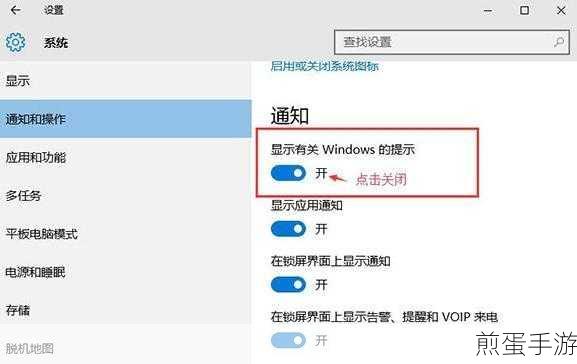
对于熟悉键盘操作的手游玩家来说,快捷键无疑是提高效率的利器,按下Ctrl + Shift + Esc,可以迅速打开任务管理器,在任务管理器中,切换到“应用”选项卡,然后按住Shift键,依次点击列表中的第一个和最后一个程序,即可选中所有程序,点击“结束任务”按钮,就能一键关闭所有选中的程序了,这种方法简单快捷,尤其适合在紧急情况下使用。
Alt + F4也是一个常用的快捷键组合,将你想要关闭的程序的窗口置于前台,然后按下Alt + F4,在弹出的对话框中选择“关闭所有”或“关闭窗口”按钮,即可关闭当前窗口及其所有子窗口,虽然这个快捷键不能直接关闭所有程序,但在处理单个或多个窗口时非常有效。
方法二:创建一键结束所有运行程序的快捷方式
如果你希望有一个更加个性化的解决方案,那么可以尝试在Win10系统中创建一个一键结束所有运行程序的快捷方式,在记事本中复制并粘贴以下命令:
taskkill /F /FI "USERNAME eq ****" /FI "IMAGENAME ne explorer.exe" /FI "IMAGENAME ne dwm.exe"
注意,这里的“****”需要替换为你的登录用户名,如果你的用户名是xyz75,那么命令就应该修改为:
taskkill /F /FI "USERNAME eq xyz75" /FI "IMAGENAME ne explorer.exe" /FI "IMAGENAME ne dwm.exe"
复制这个命令,右键点击系统桌面空白处,选择“新建”-“快捷方式”,在打开的创建快捷方式窗口中,将命令粘贴到“请键入对象的位置”栏中,然后点击“下一步”,在“键入快捷方式的名称”栏中输入一个你喜欢的名称,一键结束所有运行程序”,然后点击“完成”。
系统桌面上会出现一个名为“一键结束所有运行程序”的快捷方式图标,你可以右键点击这个图标,选择“属性”,然后点击“更改图标”来选择一个更加醒目的图标,这样,当你需要一键关闭所有程序时,只需双击这个快捷方式即可。
方法三:通过任务管理器手动关闭
虽然上述两种方法已经足够高效,但有时候我们可能还是希望通过任务管理器来手动关闭一些特定的程序,按下Ctrl + Alt + Delete,或者右键点击任务栏并选择“任务管理器”,都可以打开任务管理器,在“进程”或“详细信息”选项卡中,你可以找到并选中你想要关闭的程序的进程,然后点击“结束任务”按钮来关闭它,这种方法虽然相对繁琐一些,但更加灵活和精确。
最新动态:与Win10一键关闭所有程序相关的手游热点
1、《原神》多开优化:对于喜欢同时运行多个《原神》账号的玩家来说,一键关闭所有程序的功能尤为重要,通过创建一键结束所有运行程序的快捷方式,玩家可以迅速清理后台资源,为下一个账号的登录腾出空间。
2、《王者荣耀》电脑版体验:在Win10系统上运行《王者荣耀》电脑版时,玩家可能会遇到卡顿或资源占用过高的情况,利用快捷键组合或一键结束所有运行程序的快捷方式,可以快速释放系统资源,提升游戏体验。
3、《和平精英》模拟器优化:对于使用模拟器在Win10系统上玩《和平精英》一键关闭所有程序的功能可以帮助他们快速退出游戏并清理后台资源,从而避免模拟器卡顿或崩溃的问题。
Win10一键关闭所有程序的特别之处
Win10系统提供了一键关闭所有程序的多种方法,不仅满足了手游玩家在紧急情况下的需求,还提供了更加个性化和灵活的解决方案,通过快捷键组合、创建快捷方式以及手动关闭程序等方式,玩家可以根据自己的喜好和实际需求来选择最适合自己的方法,这些方法的特别之处在于它们的便捷性和高效性,让玩家在畅游游戏世界的同时,也能轻松应对各种紧急情况。
希望以上内容能够帮助广大手游玩家在Win10系统下更加高效地管理自己的电脑资源,享受更加流畅的游戏体验!







